när du installerar ett program eller en programvara i Windows 10 och 11 sker några poster i den hierarkiska databasen för Registerredigeraren men detsamma rör sig inte tillbaka eller bort när du avinstallerar. Dessa spår ger upphov till negativa effekter på systemets prestanda.
det är en mycket enkel metod som låter dig ta bort spår av avinstallerade program i registret utplåna posterna helt. Låt oss se –
ta bort spår av avinstallerade program i registret på Windows 11 eller 10
strikta försiktighetsåtgärder måste följas vid rengöring av poster eftersom alla dumma misstag kan orsaka allvarliga skador på datorns funktion. Vi rekommenderar att du tar en fullständig säkerhetskopia av Registerredigeraren innan du kommer att engagera dig i proceduren. Du kan ta hjälp av metoderna här – Hur man importerar och exporterar Registerredigerare på Windows 11 eller 10.
Steg-1: öppna Registerredigeraren. För detta arbete, tryck på Windows-logotangenten på tangentbordet, skriv regedit och välj samma under bästa matchning.
steg-2: – kopiera Computer\HKEY_CURRENT_USER\Software, klistra in i adressfältet i Registerredigeraren och tryck på Enter.
steg-3: Du kommer att se en lång lista med olika program under programvara. Leta reda på den som du vill ta bort.
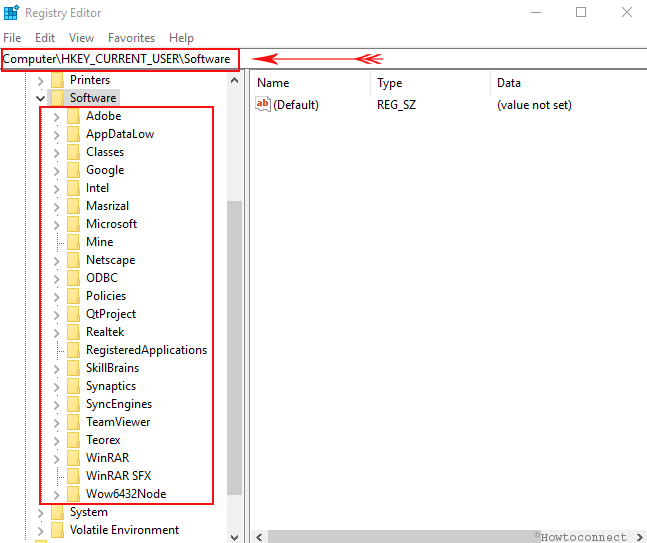
steg-4: Högerklicka på posten och välj Ta bort från snabbmenyn.
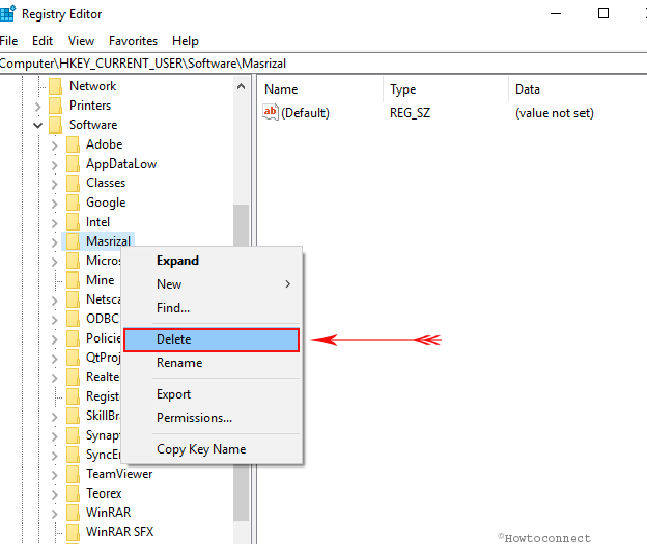
Steg-5: en popup-Bekräftelsenyckel raderas kommer att fråga på redigeraren. Välj Ja.
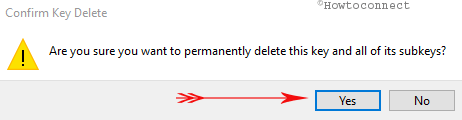
steg-6: kopiera nu Computer\HKEY_LOCAL_MACHINE\SOFTWARE, klistra in igen i adressfältet för Registerredigeraren. Tryck på Enter-tangenten.
steg-8: spåra objektet du vill eliminera och följ steg 3 för radering.
steg 9: – upprepa samma process för Computer\HKEY_USERS\.DEFAULT\Software sträng.
ytterligare metoder
efter avinstallation av ett program förblir spåren av det gamla programmet också i hårddisken. De är faktiskt inte ett hot mot datorn men rengöring dem är ett behov för att rensa upp skräp störning.
vi föreslår att du lär dig avinstallationsproceduren först av allt –
om du inte är bra på rätt borttagningsprocessen sedan följa – hur att helt avinstallera programvara från fönster 10 – nybörjare.
efter skaparna uppdatering och utveckling av inställningar app, metoden är ganska lite förändrats. Så om du har tagit upp den senaste versionen kan du läsa – Hur man avinstallerar programvara från Windows 10 efter Creators Update.
när du är medveten om borttagningsmetoder, Se stegen –
från Temp och Senaste mappar
Avinstallera ett program lämnar vissa data och filer i mappen. Med en avsikt att ta bort spår av avinstallerade program i registret måste du ta bort dem också.
Steg-1: Högerklicka på Start-ikonen och välj Kör från menyn. Skriv kommandot nedan efter varandra och tryck på Enter eller välj OK varje gång.temp%temp%recent
steg-2: Välj alla objekt i varje mapp genom turn och tryck sedan på Delete på tangentbordet. Antingen kan du göra detsamma genom att högerklicka och välja Radera alternativ.
Dessutom kan du följa 4 sätt att ta bort Temp-filer i Windows 10 eller hur du tar bort Temp-filer vid varje start i Windows 10
ta bort från systemfiler
Steg-1: Gå till sökalternativet bredvid Start-menyn från din dator och skriv följande texter en i taget. Hit Enter-knappen på varje åtgärd.
%programfiles%%appdata%
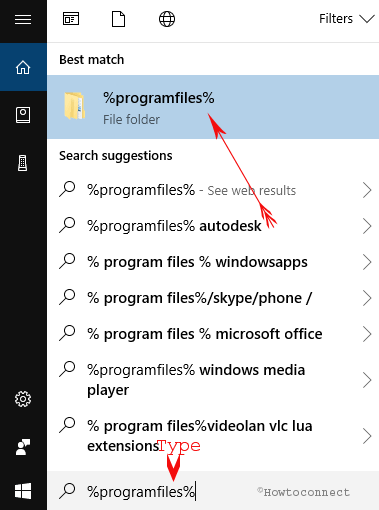
steg-2: Leta efter programnamnet du har avinstallerat och ta bort det från de berörda mapparna.
slutsats
hanteringsprogramvara är ett vanligt jobb om du har att göra med en enhet. Oavsett om du är proffs eller nybörjare måste du installera och ta bort dem om de inte är funktionella eller andra besvär. Att bara ta bort med avinstallationsalternativet lämnar spår och det är ganska oväntat. Vi har dock diskuterat ett effektivt sätt om hur man tar bort spår av avinstallerade program i registret. Vi har delat den fortsatta processen i 2 på varandra följande delar också för att göra ditt arbete enkelt. Följ riktlinjen ordentligt för att ta bort ett oönskat program helt från datorn och så småningom kan minska den extra bördan på våra maskiner.
